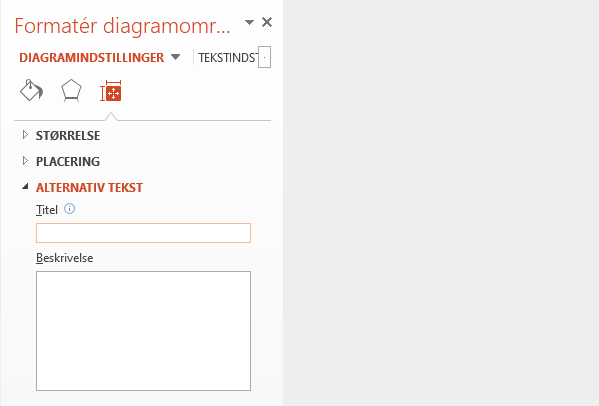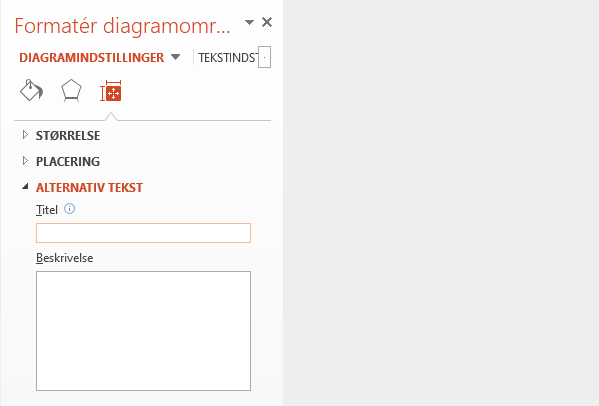Vejledning til PowerPoint
I vejledningen kan du se, hvordan du gør PowerPoint-præsentationer webtilgængelige. Vejledningen opdateres løbende.
Du skal give din præsentation en titel ved at gå ind under "Filer" i topmenuen og skrive den ind under "Tilføj en titel" i højre side.
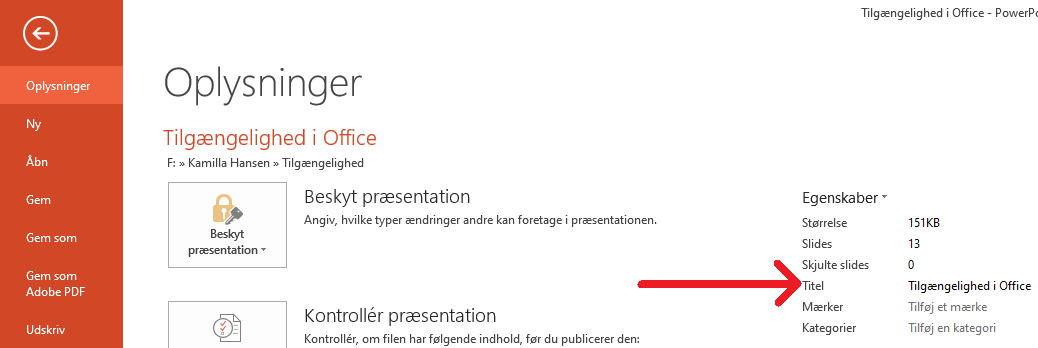
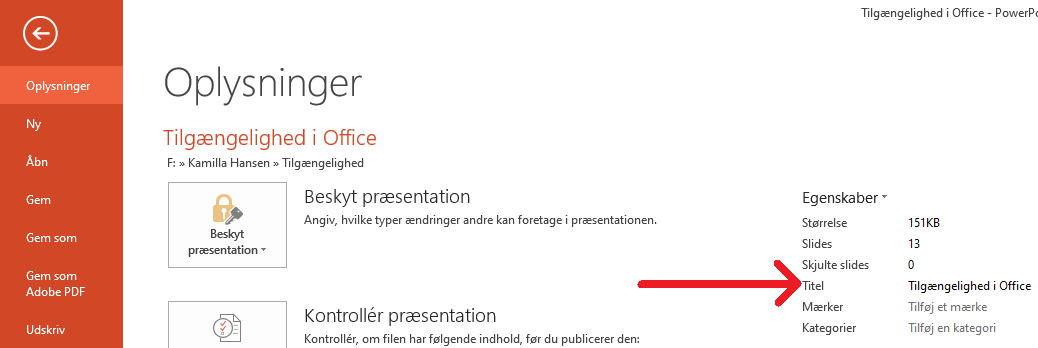
Du skal sørge for at få en titel på samtlige slides, da titlen bliver læst op af skærmlæsere.
Hvis du ikke ønsker at have titlen på dine slides, kan du skjule titlen ved at placere den uden for dine slides. I så fald vil titlen ikke kunne ses i præsentationen, men bliver alligevel læst op for dem, der bruger skærmlæser.
Du skjuler titlen ved at gå ind under fanen "Vis" og vælge "Zoom".
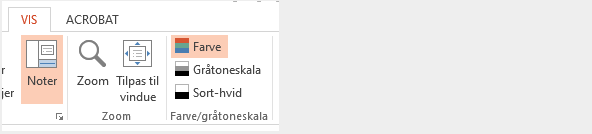
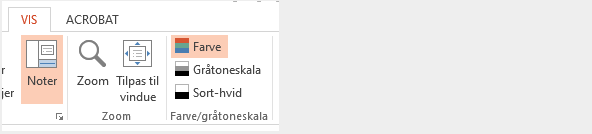
Sænk derefter zoomprocenten til 50 %, så margenerne uden for sliden er synlige.
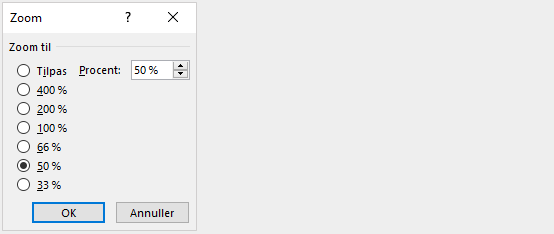
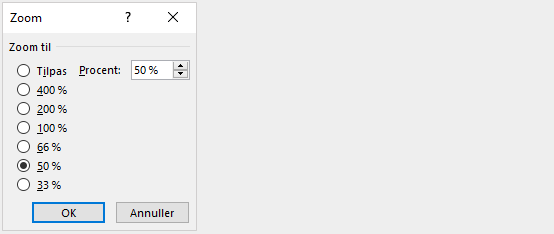
Markér titelfeltet og træk det uden for sliden.
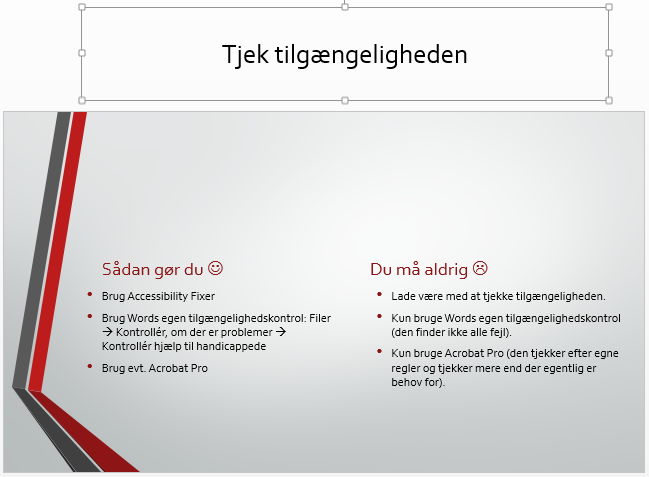
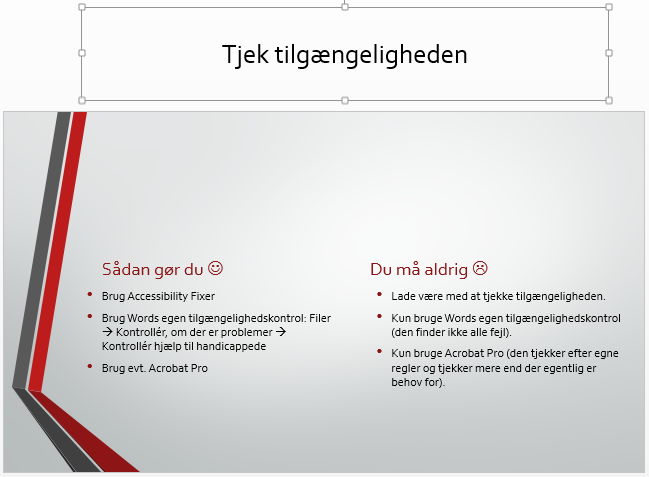
Elementerne på en slide bliver som udgangspunkt læst op i den rækkefølge, de bliver lagt på sliden i.
Hvis du vil ændre rækkefølgen, skal du gå ind under fanen "Hjem" og vælge "Arranger".


Vælg herefter "Valgrude". Derved åbner et vindue i højre side, hvor du kan se de enkelte elementer på sliden og den rækkefølge, de bliver læst op i.
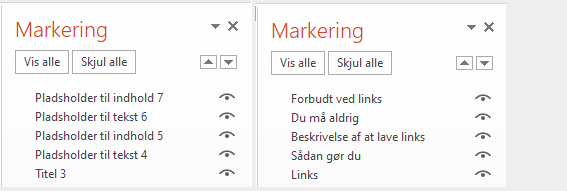
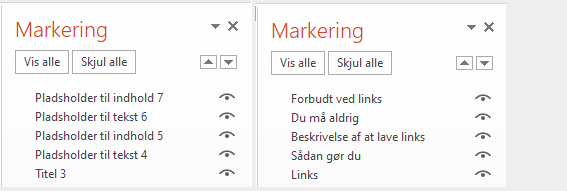
Når du klikker på et element i vinduet, bliver det markeret på sliden, så du kan se, hvilket element det er. Som standard har de enkelte elementer på sliden intetsigende navne som ”Pladsholder til tekst 6”. Du kan hjælpe dig selv med at holde styr på de enkelte elementer på sliden ved at give dem sigende navne. Du retter navnet på det enkelte element ved at klikke på det.
Vær opmærksom på, at læserækkefølgen er nedefra og op, dvs. det element, der står nederst, læses op først, og det element, der står øverst, læses op sidst.
Du ændrer på læserækkefølgen ved at klikke på det element, du gerne vil have et andet sted hen i læserækkefølgen, og holde musetasten nede, mens du trækker elementet derhen i læserækkefølgen, hvor du gerne vil have det.
Du skal altid angive korrektsproget i din præsentation. Korrektursproget er dog slået til og sat til dansk som standard. Du skal således kun gøre noget i forhold korrektursproget, hvis teksten eller en del af den er på et andet sprog end dansk.
Hvis du f.eks. har et par engelske sætninger, skal du markere disse sætninger med engelsk korrektursprog. Gør du ikke det, kan skærmlæseren ikke finde ud af at skifte sprog og læser derfor det engelske op som ”dansk”, dvs. med en udtale der ikke giver mening.
Du skifter korrektursprog ved at markere den del af teksten, der skal være på et andet sprog, og klikke der, hvor der står ”DANSK”, nede i bunden af PowerPoint. Dernæst vælger du korrektursprog.


Sæt markøren i det øverste felt i den første kolonne i tabellen. Oppe i topmenuen under "Tabelværktøjer" skal du gå ind under "Design". Her skal du sørge for, at felterne "Kolonneoverskrift" og "Første kolonne" er vinget af.


Du skal sørge for at tilføje en alternativ tekst til tabellen. Det gør du ved at højreklikke på tabellen, vælge "Formatér figur", gå ind under "Størrelse og egenskaber" (det tredje ikon fra venstre) og dernæst gå ind under "Alternativ tekst". Her indsætter du en beskrivelse af tabellen.
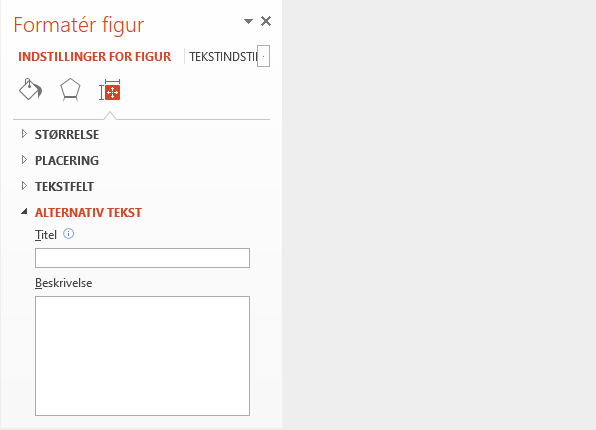
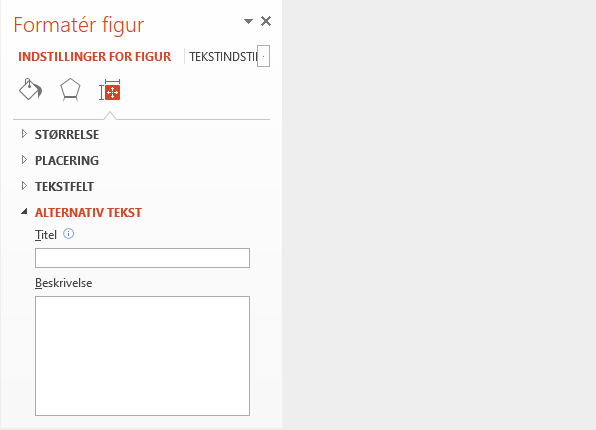
En skærmoplæser fortæller, hvor stor tabellen er, dvs. hvor mange rækker og kolonner der er. Brugeren ved, hvilken kolonne han/hun er i, og kan derunder få læst de enkelte felter op – her læses både rækkens og kolonnens overskrift og teksten i det felt, brugeren er i.
Du må aldrig …
- Lave en opstilling, som ligner en tabel, men er lavet via tabulatoren. Skærmlæseren vil opfatte det som almindelig brødtekst, og derfor vil oplæsningen ikke give mening.
Når du indsætter et billede i PowerPoint, skal du sørge for at tilføje en alternativ tekst. En alternativ tekst er en tekst, som beskriver, hvad der er på billedet.
Hvis billedet bare er til pynt og ikke understøtter indholdet i PowerPoint-præsentationen, behøver du ikke at beskrive det, men kan i stedet bare markere det som "dekorativt" via AccessibilityFixeren.
Du tilføjer en alternativ tekst til et billede ved at højreklikke på det og vælge "Formatér billede". Derved åbnes et vindue i højre side af skærmen. I vinduet går du ind under "Størrelse og egenskaber" (det tredje ikon fra venstre). Herinde udfylder du feltet "Beskrivelse". Det er valgfrit at udfylde feltet "Titel".
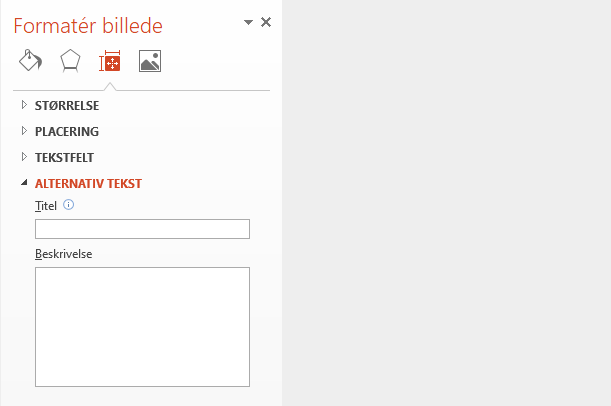
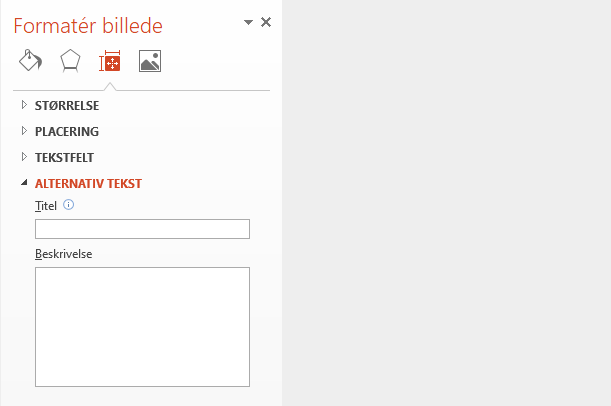
Når du laver et link i din PowerPoint-præsentation, skal du sørge for at lave en meningsfuld tekst til det. En meningsfuld tekst er en tekst, der beskriver, hvad linket fører hen til.
Når du skal indsætte et link i en PowerPoint-præsentation, skal du først skrive den tekst, der skal være link. Når du har gjort det, markerer du teksten, højreklikker på den og vælger "Link". I det vindue, der popper op, indsætter du URL’en i feltet "Adresse".


I det øverste højre hjørne skal du klikke på knappen "Skærmtip" og indsætte en skærmtiptekst. Skærmtipteksten er den tekst, der bliver vist, når du kører musen henover linket. Hvis du ikke indsætter en skærmtiptekst, bliver URL’en automatisk brugt som skærmtiptekst, hvilket ikke er hensigtsmæssigt.


Nogle gange bliver tekst automatisk til et link, når du skriver den ind (f.eks. adresser der starter med www og e-mailadresser). Hvis det sker, skal du højreklikke på linket og vælge ”Redigér link”. Derved kan du indsætte skærmtiptekst. URL’en er blevet indsat automatisk, men du bør tjekke, om den er korrekt.
Du må aldrig …
- Lave intetsigende linktekster som f.eks. ”her”, ”klik her” eller ”link”.
- Bruge hele URL’en som link – dvs. ikke noget med at tage http m.m. med. I nogle tilfælde kan det dog være okay at bruge en kort URL som linktekst, f.eks. www.julebyen.randers.dk.
- Skrive ”Link til”. Skærmlæseren siger ”link”, inden den læser et link op, så der er ingen grund til at skrive, at det er et link.
Du skal tilføje en alternativ tekst til diagrammer, du sætter ind i en PowerPoint-præsentation. Den alternative tekst skal beskrive, hvad diagrammet forestiller/illustrerer.
Den alternative tekst bliver læst op i stedet for, at den tekst, der evt. er i diagrammet, bliver læst. Teksten i diagrammet vil nemlig blive læst op som fortløbende tekst i stedet for separate ord og tal.
Hvis man har det samme, som et diagram illustrerer, som almindelig tekst eller i en tabel i andet sted i præsentationen, kan man skrive i den alternative tekst til diagrammet, at det illustrerer det samme, som beskrives i teksten/tabellen. Alternativt skal man skrive en længere alternativ tekst til diagrammet om, hvilke "resultater" det viser – dvs. der skal ikke bare stå f.eks. "diagram som viser antallet af XXX i Europa".
Du indsætter en alternativ tekst ved at højreklikke på diagrammet og vælge "Formatér diagramområde". I det vindue, der åbner i højre side, skal du klikke på den lille pil ud for "Diagramindstillinger" og vælge "Diagramområde". Derunder går du ind under "Størrelse og egenskaber" (tredje mulighed fra venstre) og indsætter en alternativ tekst.